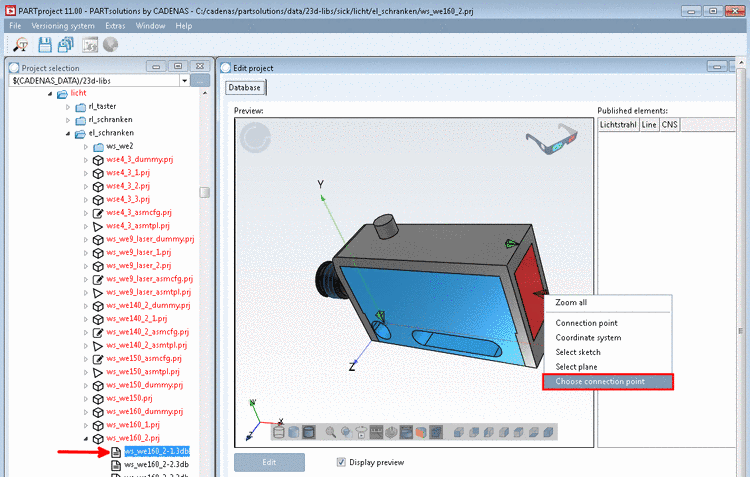Manual
Login
Our 3D CAD supplier models have been moved to 3Dfindit.com, the new visual search engine for 3D CAD, CAE & BIM models.
You can log in there with your existing account of this site.
The content remains free of charge.

Top Links
Manual
Im Folgenden wird anhand eines Beispiels gezeigt, wie Sie einen Sensor klassifizieren und im Mechatronics Concept Designer die Klassifikation überprüfen.
![[Hinweis]](/community/externals/manuals/%24%7Bb2b:MANUALPATH/images/note.png) |
Hinweis |
|---|---|
|
Voraussetzung ist eine aktuelle CNS-Klassifikation. Installieren Sie diese in PARTadmin unter Katalogaktualisierung -> Online -> Auswahl Klassifikationen. | |
-
Selektieren Sie im Konfigurator das zu klassifizierende Einzelteil in der Baugruppe und öffnen Sie es mittels Kontextmenübefehl in PARTproject.
-
Selektieren Sie links unter Projektauswahl die 3db-Datei.
-
Rufen Sie auf dem zu klassifizierenden Feature (hier ein Anfügepunkt) den Kontextmenübefehl Anfügepunkt auswählen auf.
-> Die vorhandenen Klassen werden unterhalb der Vorschau angezeigt.
-
Selektieren Sie im Falle eines Sensors die Klasse unter Simulation -> Sensor -> Line.
-> Rechts von der selektierten Klasse werden die einzelnen Attribute angezeigt.
Im Falle eines Sensors setzen Sie bitte folgende Werte:
-
Scrollen Sie nach unten, um dieses Attribut zu sehen.
Wertebereich: 0,1,2 (0 für X, 1 für Y und 2 für Z)
Für die Klassifikation des Lichtstrahls wird ein Anfügepunkt verwendet. Der Lichtstrahl muss gleichgerichtet zur X-Achse des Koordinatensystems des Modells sein. Anfügepunkte haben allerdings ihre eigene Orientierung (ihr eigenes Koordinatensystem).
Um den korrekten Attributwert zu ermitteln, gehen Sie folgendermaßen vor:
-
Ermitteln Sie am Koordinatensystem des Anfügepunktes die Farbe der Achse, welche gleichgerichtet ist zur X-Achse des Koordinatensystems des Modells.
-> Bei Sensoren wird dies normalerweise die blaue Achse sein.
-
Ermitteln Sie, welches die blaue Achse im Koordinatensystems des Modells ist.
Setzen Sie als Attributwert für Length axis den Wert 2 (siehe Hilfetext unter "Description").
-
Die Werte für 3D Identifikation und 3D Filename werden automatisch gesetzt. Metadaten kann leer bleiben.
Exportieren Sie die Lichtschranke mittels Klick auf
 nach NX.
nach NX.-
Öffnen Sie in NX unter Anwendung -> Weitere den Mechatronics Concept Designer.
-
Öffnen Sie den Physics Navigator.
-> Unter Sensors und Actuators sehen Sie den klassifizierten Anfügepunkt.
-
Klicken Sie im Kontextmenü auf Edit.
-> Das Dialogfenster Collision Sensor wird geöffnet.
Sie sehen, Length, Width, Height und Name wurden aus der Klassifikation übernommen.